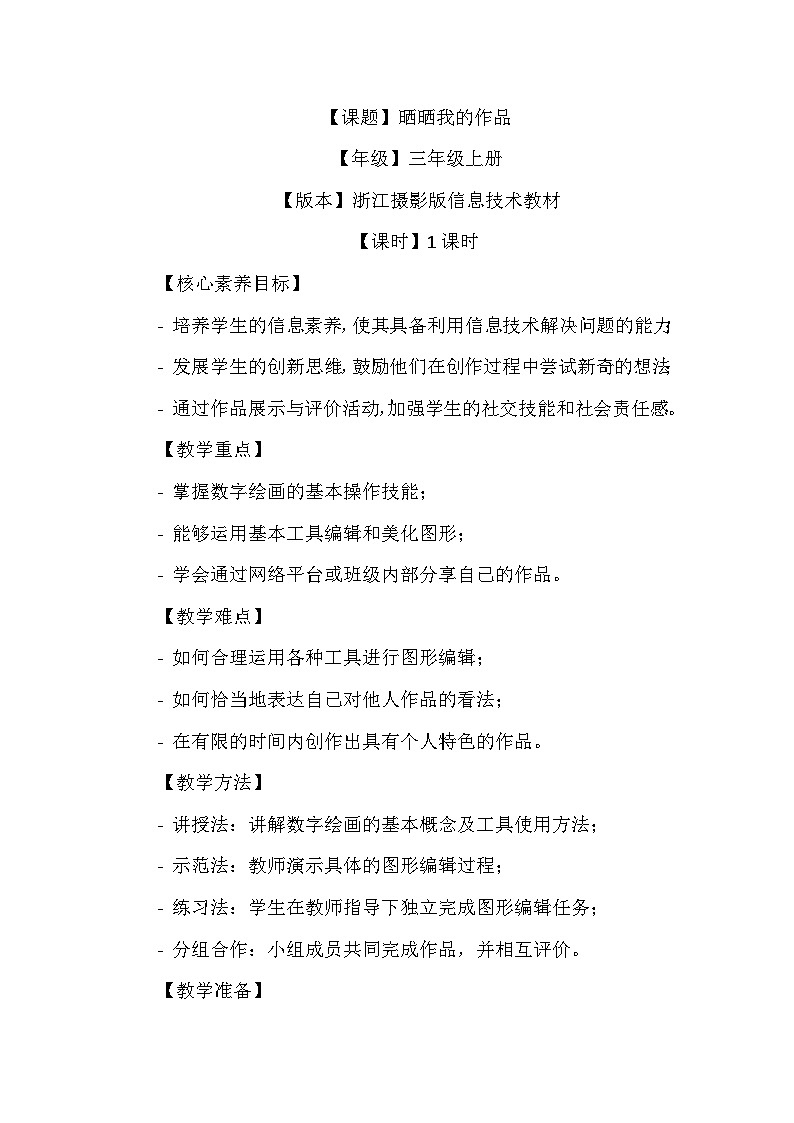
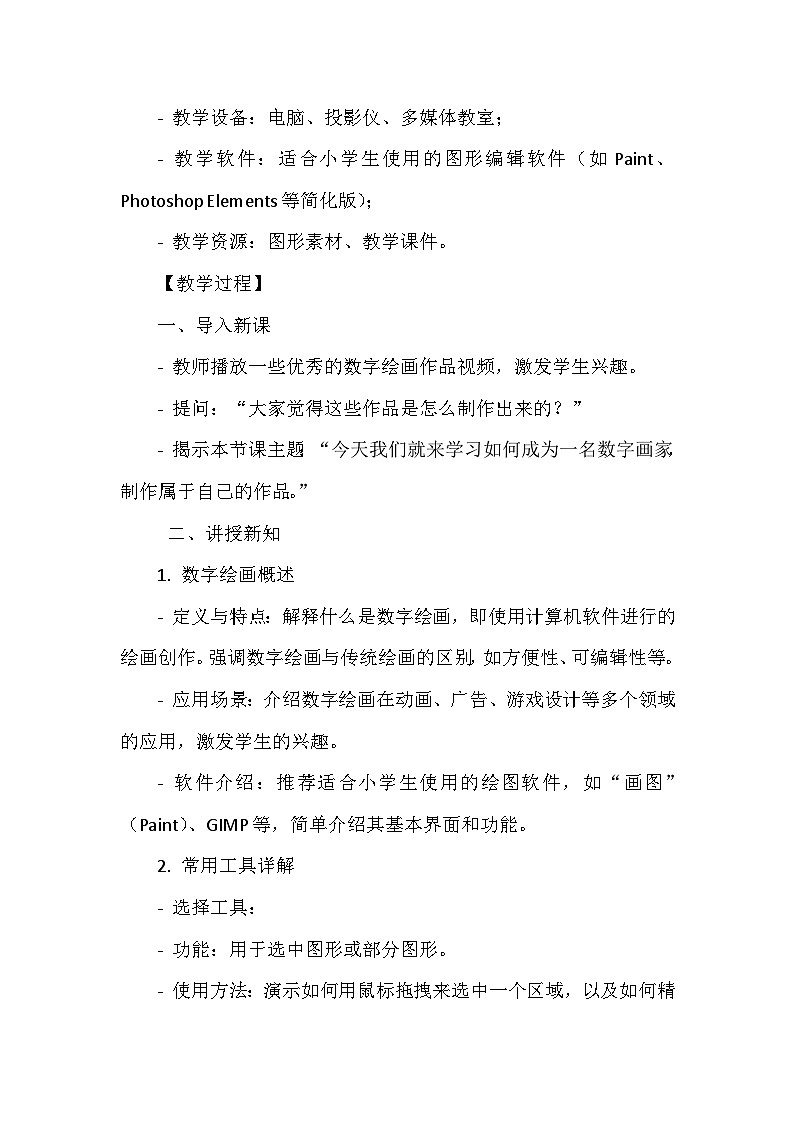
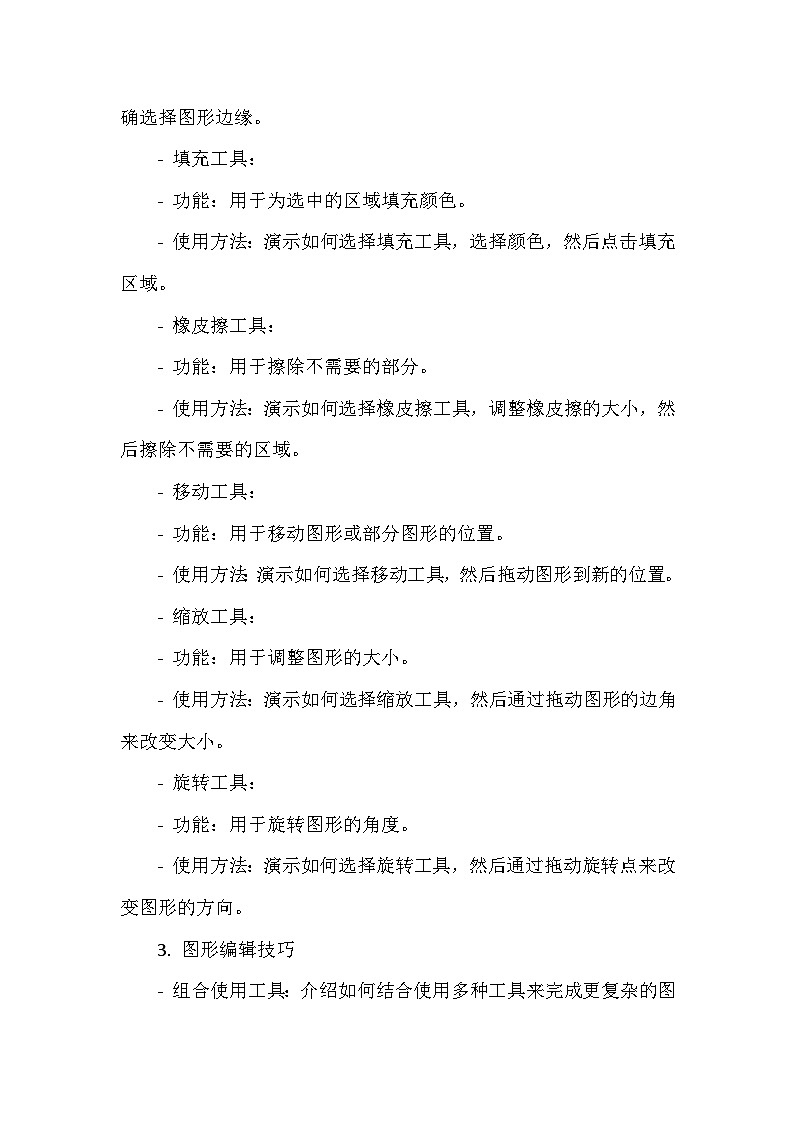
- 《第二单元 数字画家 6 形状与填充》教学设计-2024--2025学年浙江摄影版(三起)(2020)信息技术三年级上册 教案 0 次下载
- 《第二单元 数字画家 7 复制与变换》教学设计-2024--2025学年浙江摄影版(三起)(2020)信息技术三年级上册 教案 0 次下载
- 《第三单元 键盘指法 9 键盘一家》教学设计-2024--2025学年浙江摄影版(三起)(2020)信息技术三年级上册 教案 0 次下载
- 《第三单元 键盘指法 9 键盘一家》教学设计2-2024--2025学年浙江摄影版(三起)(2020)信息技术三年级上册 教案 0 次下载
- 《第三单元 键盘指法 10 接触上排键》教学设计-2024--2025学年浙江摄影版(三起)(2020)信息技术三年级上册 教案 0 次下载
信息技术第二单元 数字国家第8课 晒晒我的作品教案及反思
展开【版本】浙江摄影版信息技术教材
【课时】1课时
【核心素养目标】
- 培养学生的信息素养,使其具备利用信息技术解决问题的能力;
- 发展学生的创新思维,鼓励他们在创作过程中尝试新奇的想法;
- 通过作品展示与评价活动,加强学生的社交技能和社会责任感。
【教学重点】
- 掌握数字绘画的基本操作技能;
- 能够运用基本工具编辑和美化图形;
- 学会通过网络平台或班级内部分享自己的作品。
【教学难点】
- 如何合理运用各种工具进行图形编辑;
- 如何恰当地表达自己对他人作品的看法;
- 在有限的时间内创作出具有个人特色的作品。
【教学方法】
- 讲授法:讲解数字绘画的基本概念及工具使用方法;
- 示范法:教师演示具体的图形编辑过程;
- 练习法:学生在教师指导下独立完成图形编辑任务;
- 分组合作:小组成员共同完成作品,并相互评价。
【教学准备】
- 教学设备:电脑、投影仪、多媒体教室;
- 教学软件:适合小学生使用的图形编辑软件(如Paint、Phtshp Elements等简化版);
- 教学资源:图形素材、教学课件。
【教学过程】
一、导入新课
- 教师播放一些优秀的数字绘画作品视频,激发学生兴趣。
- 提问:“大家觉得这些作品是怎么制作出来的?”
- 揭示本节课主题:“今天我们就来学习如何成为一名数字画家,制作属于自己的作品。”
二、讲授新知
1. 数字绘画概述
- 定义与特点:解释什么是数字绘画,即使用计算机软件进行的绘画创作。强调数字绘画与传统绘画的区别,如方便性、可编辑性等。
- 应用场景:介绍数字绘画在动画、广告、游戏设计等多个领域的应用,激发学生的兴趣。
- 软件介绍:推荐适合小学生使用的绘图软件,如“画图”(Paint)、GIMP等,简单介绍其基本界面和功能。
2. 常用工具详解
- 选择工具:
- 功能:用于选中图形或部分图形。
- 使用方法:演示如何用鼠标拖拽来选中一个区域,以及如何精确选择图形边缘。
- 填充工具:
- 功能:用于为选中的区域填充颜色。
- 使用方法:演示如何选择填充工具,选择颜色,然后点击填充区域。
- 橡皮擦工具:
- 功能:用于擦除不需要的部分。
- 使用方法:演示如何选择橡皮擦工具,调整橡皮擦的大小,然后擦除不需要的区域。
- 移动工具:
- 功能:用于移动图形或部分图形的位置。
- 使用方法:演示如何选择移动工具,然后拖动图形到新的位置。
- 缩放工具:
- 功能:用于调整图形的大小。
- 使用方法:演示如何选择缩放工具,然后通过拖动图形的边角来改变大小。
- 旋转工具:
- 功能:用于旋转图形的角度。
- 使用方法:演示如何选择旋转工具,然后通过拖动旋转点来改变图形的方向。
3. 图形编辑技巧
- 组合使用工具:介绍如何结合使用多种工具来完成更复杂的图形编辑任务,如先用选择工具选中一部分图形,再用移动工具进行位置调整。
- 撤销与重做:演示如何使用撤销(Ctrl+Z)和重做(Ctrl+Y)功能,以便在操作失误时能够迅速恢复。
- 保存与导出:演示如何保存作品,并介绍常见的文件格式(如JPEG、PNG等)。
三、实践操作
1. 任务发布
- 任务说明:请每位学生使用“画图”软件创作一幅以“我的宠物”为主题的图画,要求包含至少一个宠物图形,并通过编辑工具对其进行变换。
- 任务要求:
- 创作一个宠物的图形。
- 使用填充工具为宠物上色。
- 使用缩放工具改变宠物的大小。
- 使用旋转工具调整宠物的姿态。
- 使用移动工具将宠物放置在合适的位置。
2. 操作指导
- 教师示范:通过投影仪演示如何完成上述任务的每一个步骤,确保学生能够跟随操作。
- 步骤1:绘制宠物图形:使用铅笔或刷子工具绘制一个简单的宠物轮廓。
- 步骤2:填充颜色:选择填充工具,为宠物填充不同的颜色。
- 步骤3:缩放图形:使用缩放工具,通过拖拽宠物的边角来改变大小。
- 步骤4:旋转图形:选择旋转工具,通过拖拽旋转点来调整宠物的姿态。
- 步骤5:移动图形:使用移动工具,将宠物放置在合适的位置。
- 学生操作:请学生按照教师的示范,逐步完成自己的作品。
3. 分步实施
- 绘制宠物图形:
- 指导学生使用铅笔或刷子工具绘制一个简单的宠物轮廓。
- 教师巡视,帮助有困难的学生。
- 填充颜色:
- 指导学生选择填充工具,为宠物填充不同的颜色。
- 鼓励学生尝试不同的颜色组合。
- 缩放图形:
- 指导学生使用缩放工具,通过拖拽宠物的边角来改变大小。
- 教师巡视,确保学生正确操作。
- 旋转图形:
- 指导学生选择旋转工具,通过拖拽旋转点来调整宠物的姿态。
- 提醒学生注意保持图形的平衡。
- 移动图形:
- 指导学生使用移动工具,将宠物放置在合适的位置。
- 鼓励学生发挥创造力,为作品添加背景或其它元素。
四、作品展示
- 小组展示:请每组推选一位代表,使用投影仪展示本组的作品,并简要介绍创作思路。
- 师生评价:教师和其他学生对展示的作品进行评价,提出优点和改进建议。
- 鼓励分享:鼓励学生分享自己的创作经历,相互学习。
五、评价反馈
- 组织学生进行互评,填写评价表,评价内容包括创意、美观度、技巧等方面。
- 收集评价表,整理学生作品,上传至班级网站或微信群供家长查看。
- 对本节课的学习内容进行总结,强调数字绘画的重要性和乐趣所在。
六、作业布置
- 家庭作业:鼓励学生在家继续练习,创作新的作品,下周带来与大家分享。
- 提醒学生注意保存好自己的作品文件,以便下次上课时继续编辑。
【板书设计】
- 数字绘画概述
- 常用工具介绍
- 图形编辑技巧
- 作品展示与评价标准
【教学反思】
- 本次课上,学生表现活跃,大多数学生能够较好地完成作品,但在个别细节处理上还需加强指导。
- 通过本节课的学习,学生对数字绘画有了初步的认识,掌握了基本的编辑技能,并体验到了创作的乐趣。
- 今后的教学中,可以增加更多互动环节,让每个学生都有机会参与到作品展示中来,进一步提升他们的自信心和表达能力。
【结束语】
- “同学们,今天的课就到这里。希望大家继续保持这份热情,用我们的双手去创造更多的精彩。我们下节课再见!”
小学信息技术浙摄影版(2020)三年级上册第三单元 键盘指法第15课 数字贺卡教案: 这是一份小学信息技术浙摄影版(2020)三年级上册<a href="/xx/tb_c4015085_t8/?tag_id=27" target="_blank">第三单元 键盘指法第15课 数字贺卡教案</a>,共6页。教案主要包含了课程基本信息,核心素养目标,教学重点,教学难点,教学准备,教学过程,板书设计,课后反思等内容,欢迎下载使用。
浙摄影版(2020)三年级上册第12课 感受双符号键教学设计: 这是一份浙摄影版(2020)三年级上册<a href="/xx/tb_c4015082_t8/?tag_id=27" target="_blank">第12课 感受双符号键教学设计</a>,共7页。教案主要包含了课程基本信息,核心素养目标,教学重点,教学难点,教学准备,教学过程,板书设计,课后反思等内容,欢迎下载使用。
小学信息技术浙摄影版(2020)三年级上册第10课 接触上排键教案: 这是一份小学信息技术浙摄影版(2020)三年级上册<a href="/xx/tb_c4015080_t8/?tag_id=27" target="_blank">第10课 接触上排键教案</a>,共6页。教案主要包含了课程基本信息,核心素养目标,教学重点,教学难点,教学准备,教学过程,板书设计,课后反思等内容,欢迎下载使用。













